
Správnej interakcie multifunkčného zariadenia Sharp AR-5516 s operačným systémom sa dosahuje inštaláciou vhodných ovládačov, ktoré je možné vykonať rôznymi spôsobmi. Najjednoduchšie je použiť priložený disk. Mnoho používateľov však v súčasnosti disk nemá, preto odporúčame túto možnosť preskočiť a preskúmať štyri alternatívne metódy, aby ste našli ten najlepší.
Metóda 1: Sharp Official Website
Najefektívnejším a najspoľahlivejším spôsobom získania ovládačov pre Sharp AR-5516 je použitie oficiálnych webových stránok výrobcu, pretože samotný vývojár umiestni podporované súbory na príslušné stránky a predbežne skontroluje ich funkčnosť. Používateľ ich musí iba ručne vyhľadať a stiahnuť do svojho počítača, čo bude trvať maximálne niekoľko minút.
Prejdite na oficiálnu webovú stránku spoločnosti Sharp
- Kliknutím na odkaz vyššie prejdete na domovskú stránku Sharp, kde vás sekcia zaujíma „Tlačové riešenia“.
- Keď na ňu umiestnite kurzor myši, zobrazí sa rozbaľovacie menu. Tam kliknite ľavým tlačidlom myši na položku "Podpora".
- Po otvorení novej stránky vyhľadajte modré tlačidlo Sharp Download Center a kliknite na ňu.
- Na obrazovke sa objaví nový formulár centra sťahovania, kde sa vyhľadajú požadované súbory. V teréne „Pre produkt“ začnite písať názov svojho modelu all-in-one a kliknite na príslušný zobrazený výsledok.
- Zrušte začiarknutie všetkých položiek dokumentácie, ponechajte iba aktívne „Vodiči“ a „Softvér“.
- Potom nezabudnite zvoliť verziu operačného systému a jeho bit, aby sa v zozname zobrazili iba kompatibilné súbory, a potom kliknite na "Vyhľadávanie".
- Najskôr rozbaľte sekciu s ovládačmi.
- Vyberte príslušnú verziu a spustite sťahovanie kliknutím na príslušné tlačidlo.
- Počkajte na dokončenie sťahovania spustiteľného súboru a spustite ho.
- V okne inštalátora nemeňte cestu na ukladanie súborov, ak je predvolene vybraný systémový oddiel pevného disku. Potom kliknite na „Ďalej“.
- Počkajte na dokončenie inštalácie. Potom budete dostávať oznámenia o úspešnom dokončení tohto postupu a o tom, že v systéme Windows je teraz zistený hardvér.
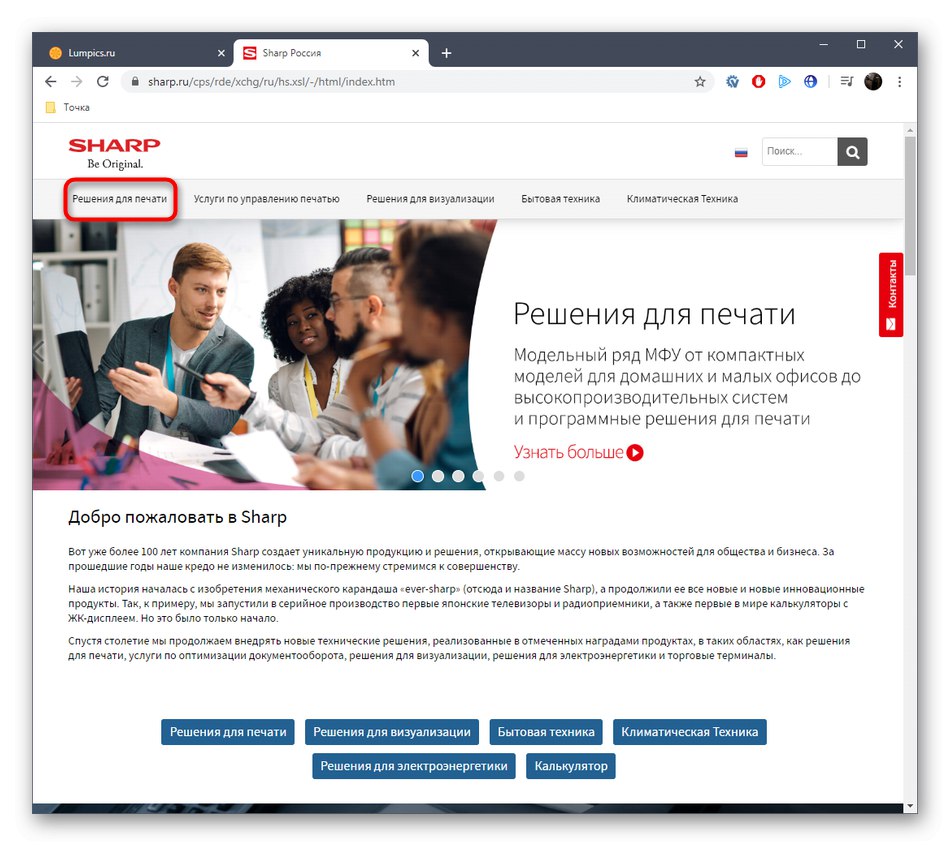
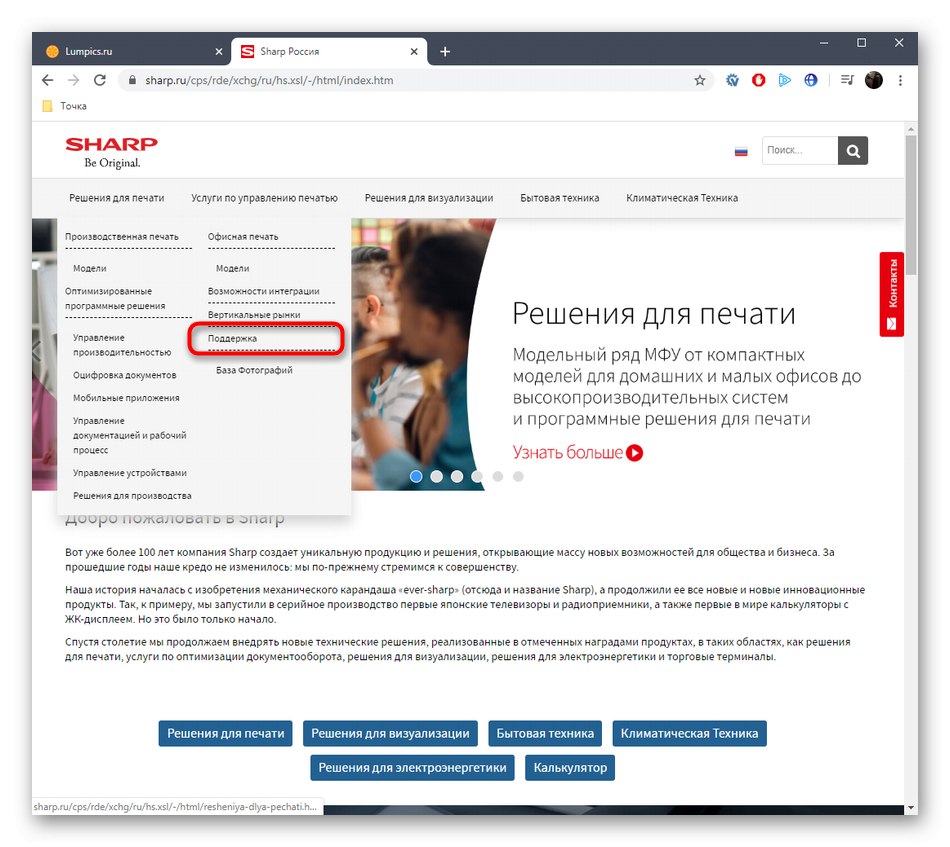
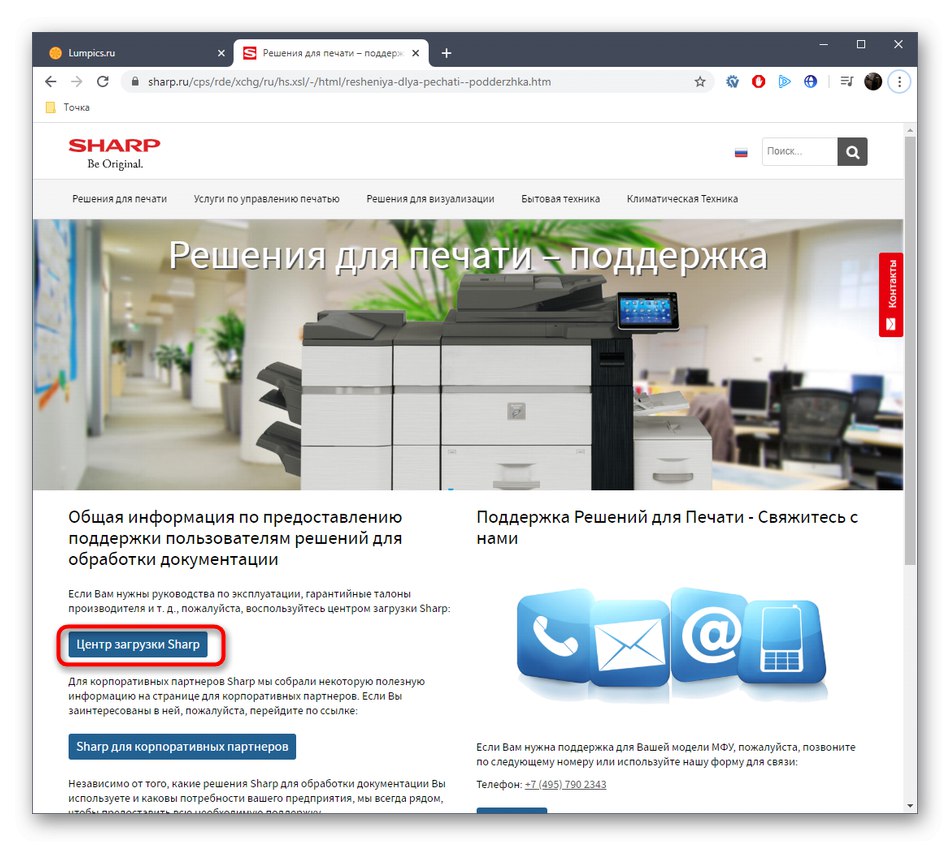
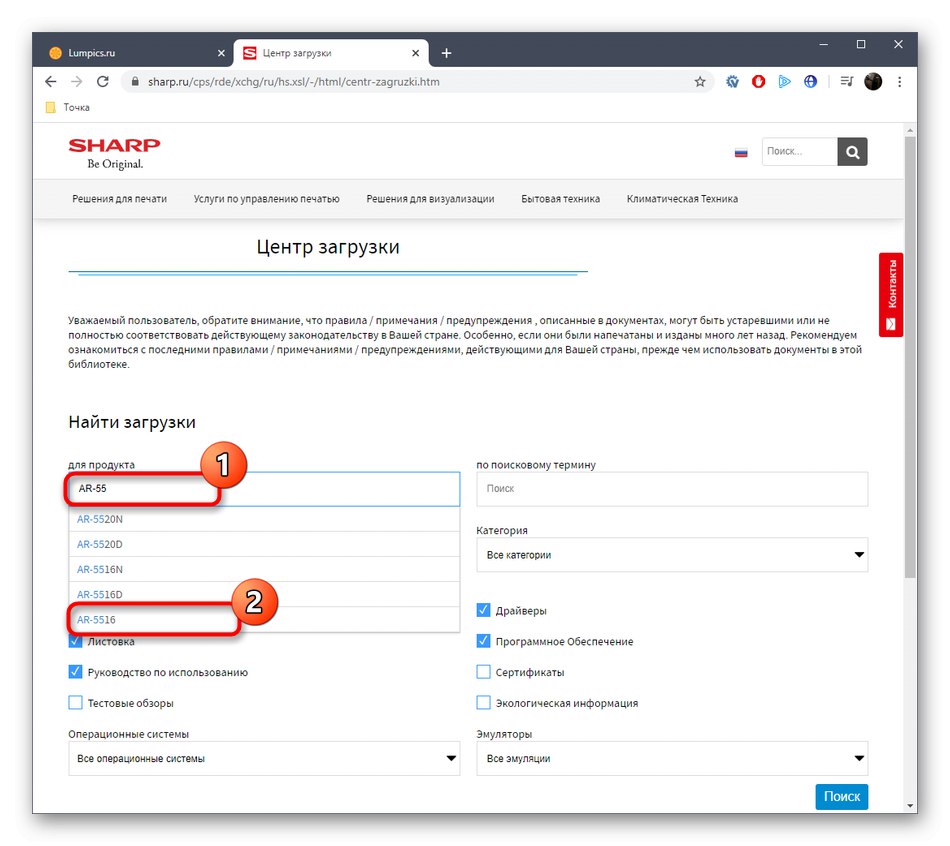
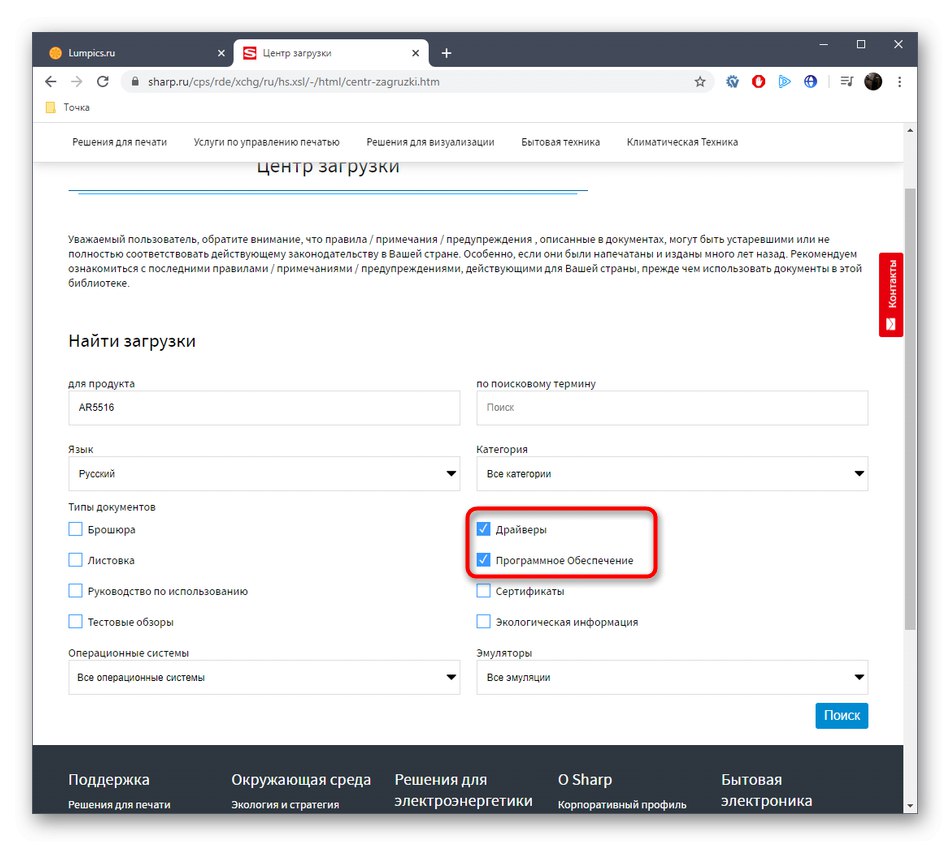
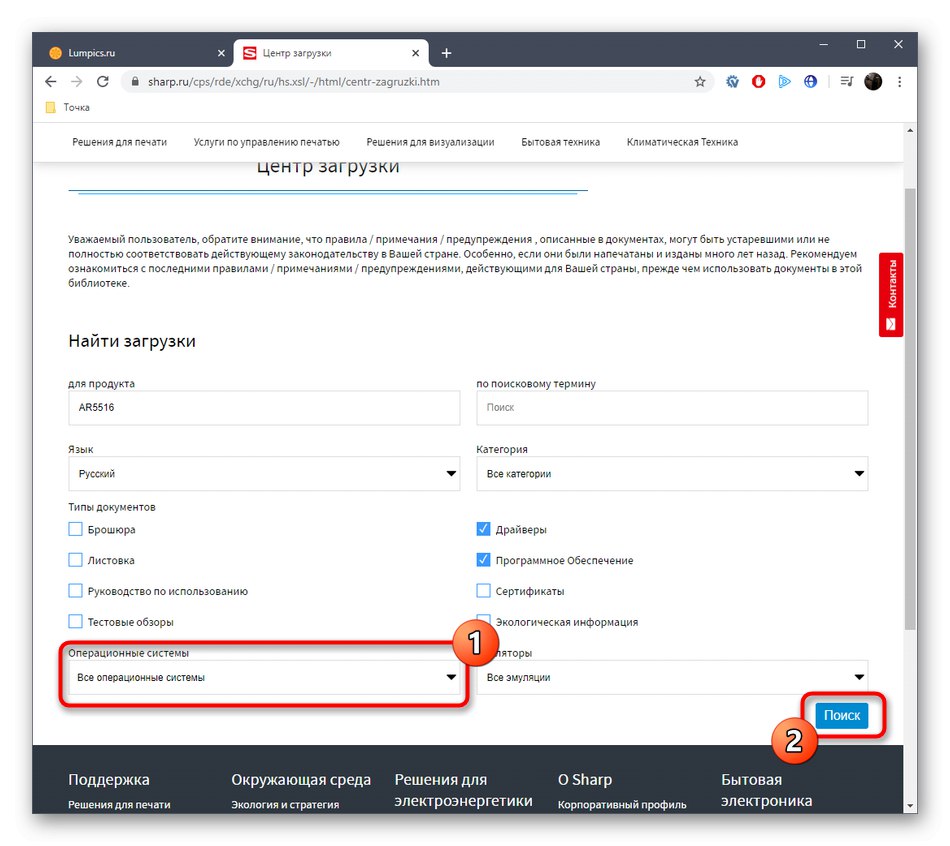

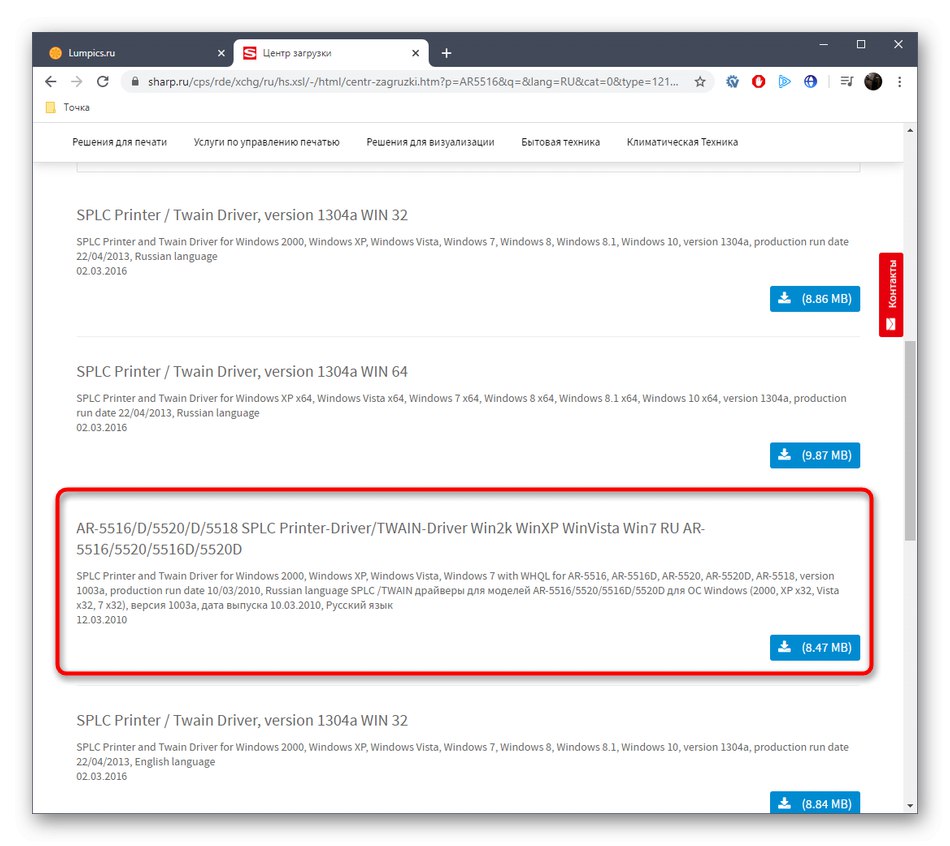
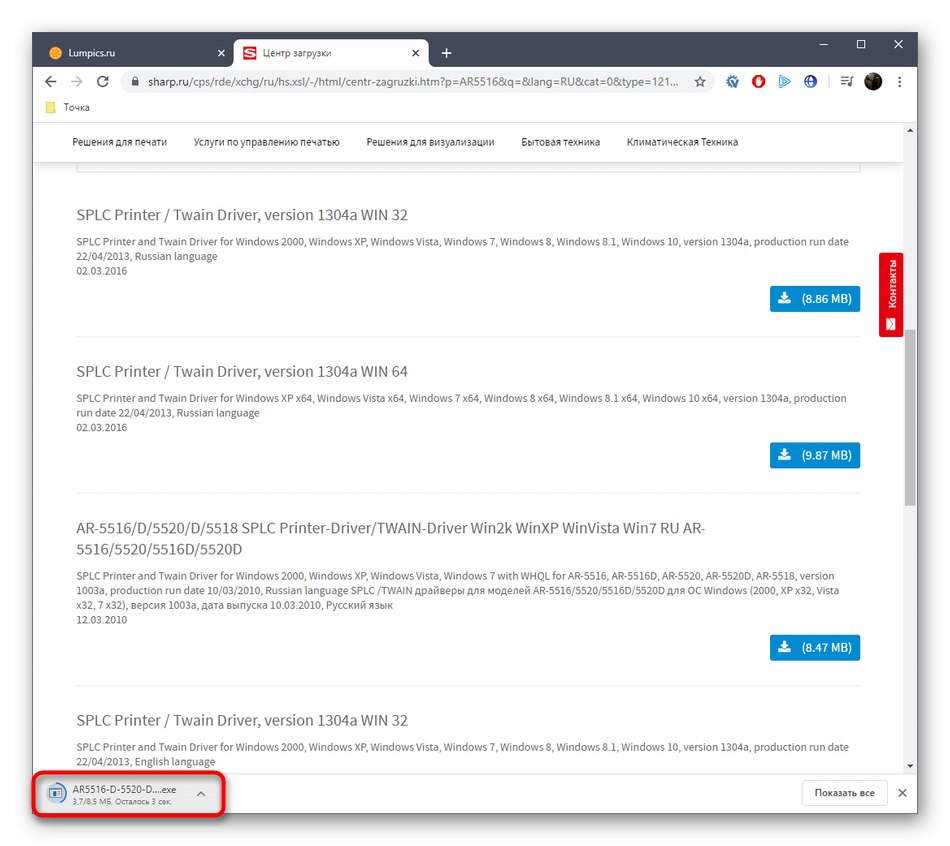
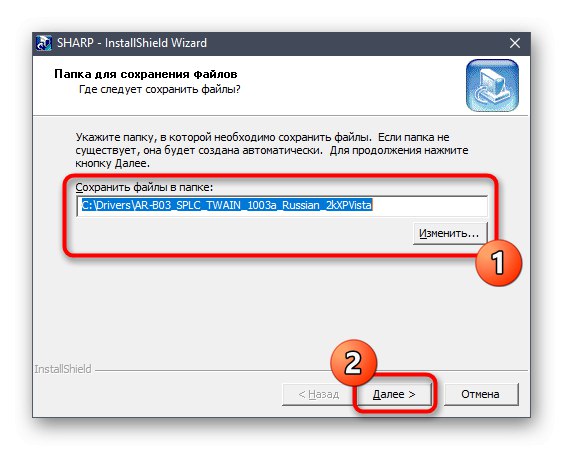
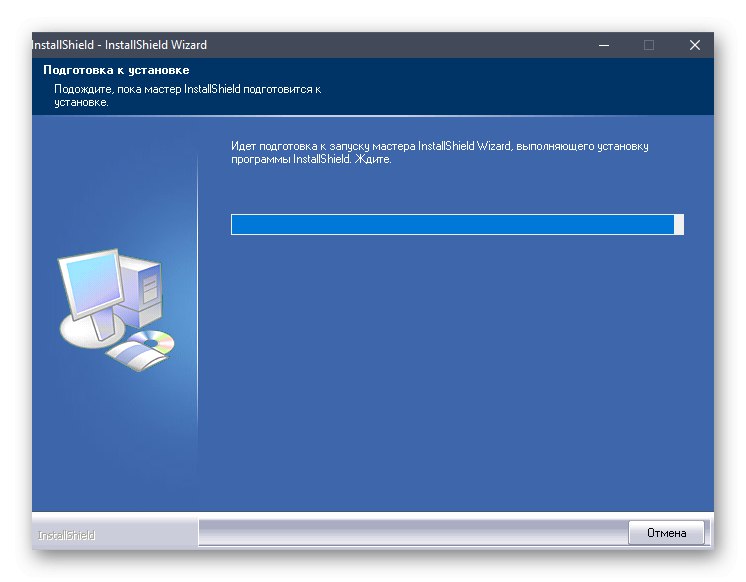
V prípade potreby sa vráťte na stránku podpory produktu a zobrazte tam príslušnú sekciu. „Softvér“... Proprietárne obslužné programy Sharp sú navrhnuté tak, aby normalizovali tlačidlá umiestnené na zariadení a ich ďalšie nastavenia. Po dokončení inštalácie všetkých súborov bude stačiť multifunkčné zariadenie znova zapojiť, aby sa zaistila jeho funkčnosť a pokračovala úplná interakcia alebo tlač testovacích stránok.
Metóda 2: Programy od vývojárov tretích strán
Zatiaľ čo spoločnosť Sharp, bohužiaľ, nemá vlastnú aplikáciu, ktorá by hľadala chýbajúce ovládače a nainštalovala ich do počítača, odporúčame vám preto, aby ste sa ako alternatívu k takémuto riešeniu oboznámili so špeciálnym softvérom od vývojárov tretích strán. Jeho princípom činnosti je automatické skenovanie pripojených komponentov a periférnych zariadení a nájdenie chýbajúcich alebo zastaraných ovládačov. Tento postup je ilustrovaný na príklade DriverPack riešenie od iného autora na našej webovej stránke v samostatnom článku na nasledujúcom odkaze.
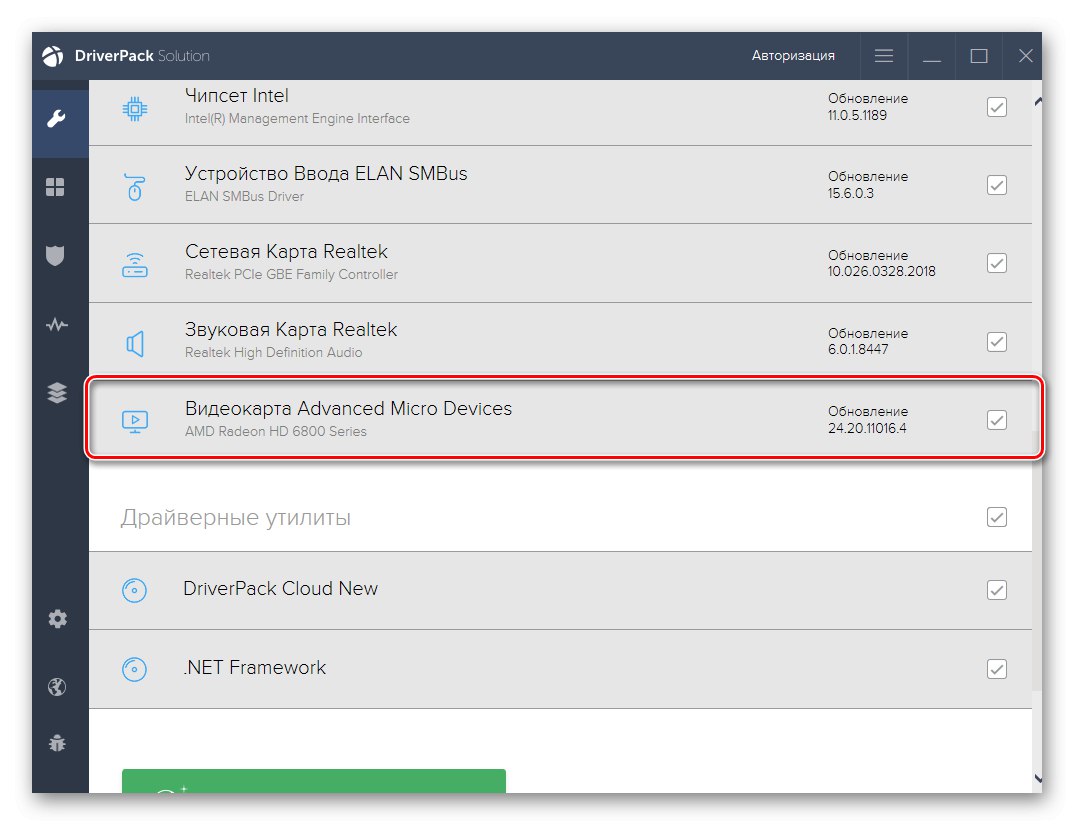
Viac informácií: Inštalácia ovládačov pomocou riešenia DriverPack
Teraz ste oboznámení s princípom interakcie s takýmito programami, stačí si zvoliť riešenie, ktoré vám vyhovuje. Nič vám samozrejme nebráni v nájdení ovládačov cez DriverPack Solution, avšak takáto aplikácia mnohým používateľom jednoducho nevyhovuje. Potom odporúčame pozrieť si zoznam ďalších zástupcov takého softvéru v našom ďalšom článku kliknutím na nadpis nižšie.
Viac informácií: Najlepší softvér na inštaláciu ovládačov
Metóda 3: Jedinečné ID multifunkčného zariadenia
Týmto spôsobom je použitie jedinečného ID multifunkčného zariadenia, ktoré vidíte nižšie. Nemusíte to hľadať sami, pretože sme to už za vás urobili.
USBPRINTSHARPAR-55166773
Zostáva len skopírovať tento kód a použiť ho na špeciálny webový zdroj, kde je knižnica súborov triedená práve podľa týchto ID hardvéru. Podrobnejšie informácie o tejto téme nájdete v ďalšom materiáli od nášho autora kliknutím na nasledujúci odkaz. Tam je táto metóda analyzovaná na príklade niekoľkých populárnych stránok, takže by nemali byť problémy s výberom tej správnej.
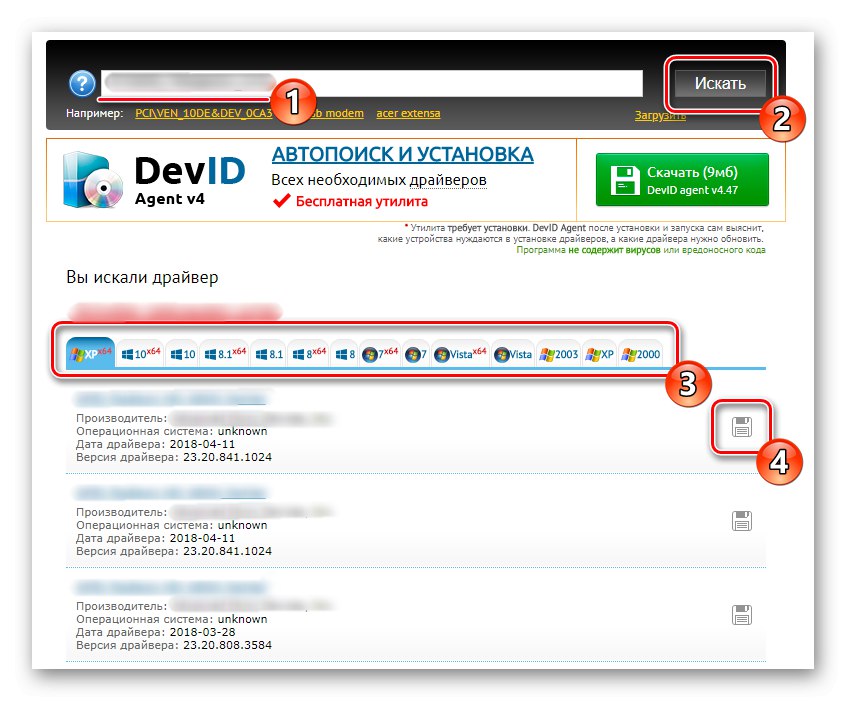
Viac informácií: Ako nájsť vodiča podľa ID
Metóda 4: Vstavaný nástroj systému Windows
Táto metóda je umiestnená na poslednom mieste dnešného materiálu, pretože neposkytuje 100% záruku získania potrebných súborov z dôvodu, že sťahovanie ovládačov sa uskutoční pre zariadenia kompatibilné s Sharp AR-5516. Na vyhľadanie požadovaných súborov sa však nemusíte uchýliť k použitiu webov alebo programov tretích strán.
- Objavte „Štart“ a choď do menu "Možnosti".
- Tu vyberte sekciu „Tlačiarne a skenery“ a kliknite na Pridajte tlačiareň alebo skener.
- Po niekoľkých sekundách skenovania sa správa zobrazí Tlačiareň, ktorú chcem, nie je v zozname.
- V okne, ktoré sa otvorí, označte položku značkou Pridajte lokálnu alebo sieťovú tlačiareň s manuálnymi parametrami.
- Môžete použiť existujúci port alebo vytvoriť nový na základe osobných preferencií.
- Spočiatku sa zariadenia Sharp nebudú zobrazovať v zozname dostupných zariadení, takže musíte kliknúť na tlačidlo aktualizácia systému Windows.
- Počkajte na dokončenie skenovania a vyberte jeden z najnovších modelov Sharp AR.
- Nastavte ľubovoľný názov zariadenia a pokračujte.
- Počkajte na koniec inštalácie.
- V novom okne nastavte zdieľanie, ak je to potrebné.
- Po dokončení inštalácie môžete túto tlačiareň nastaviť ako predvolenú a dokonca spustiť testovaciu tlač, aby ste sa ubezpečili, že správne funguje.
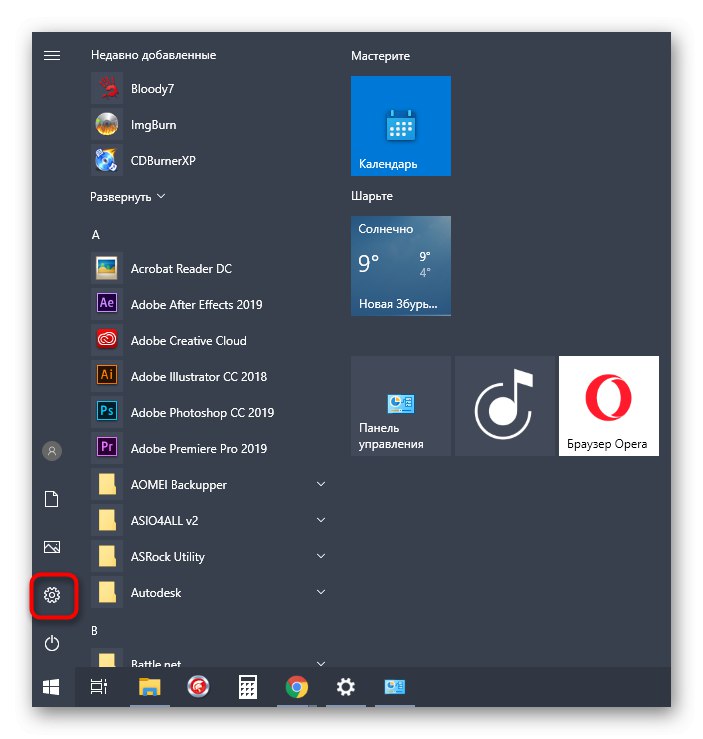
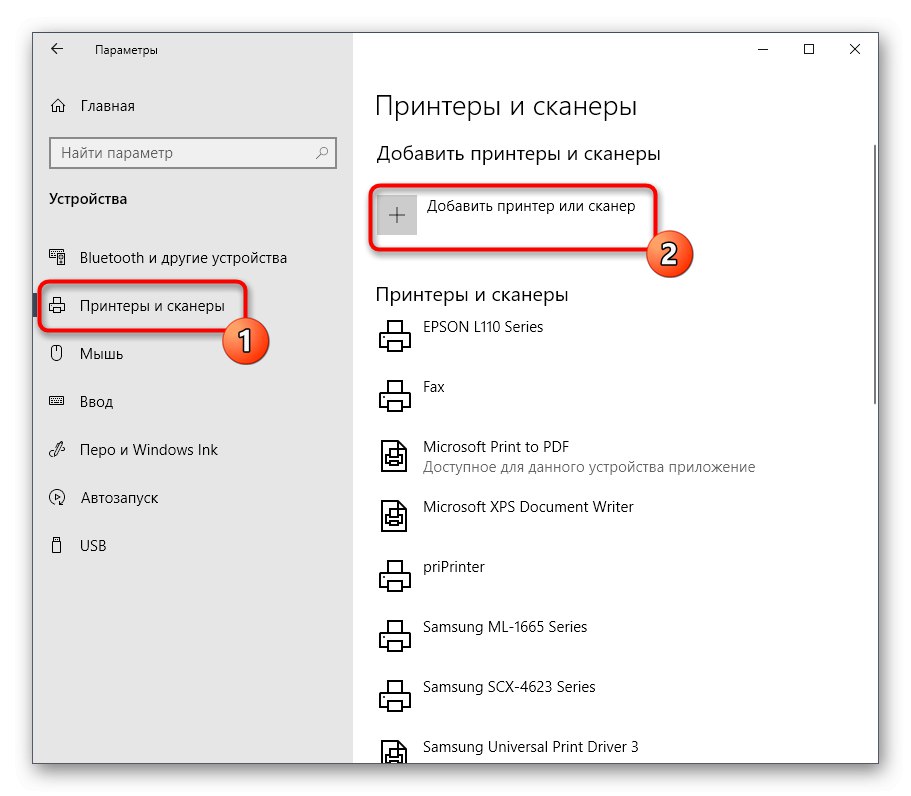
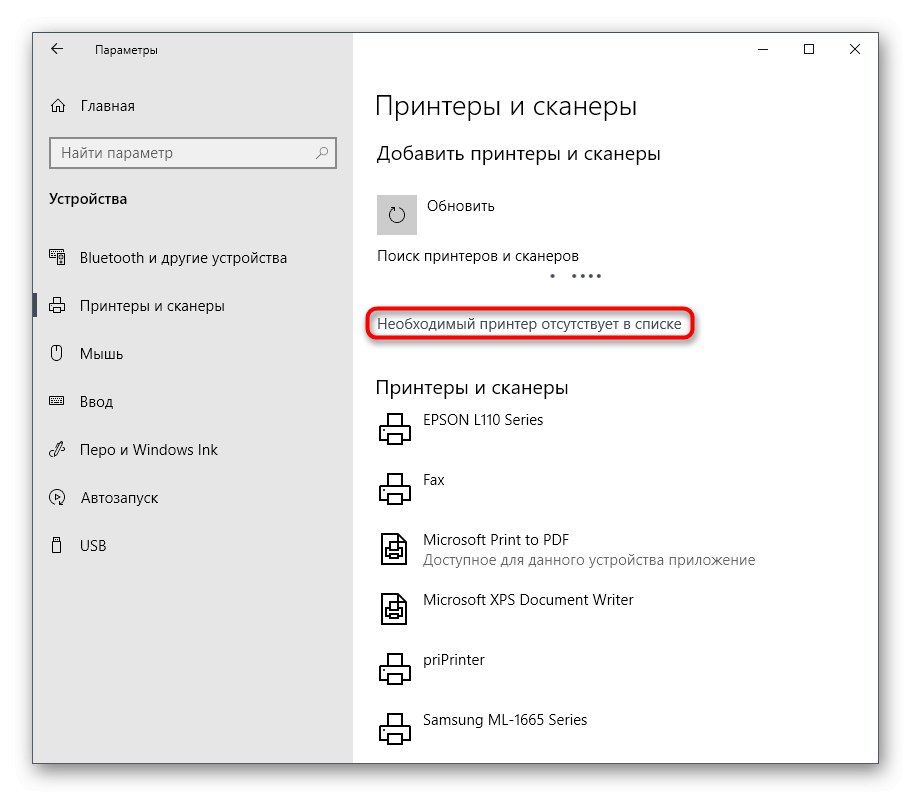
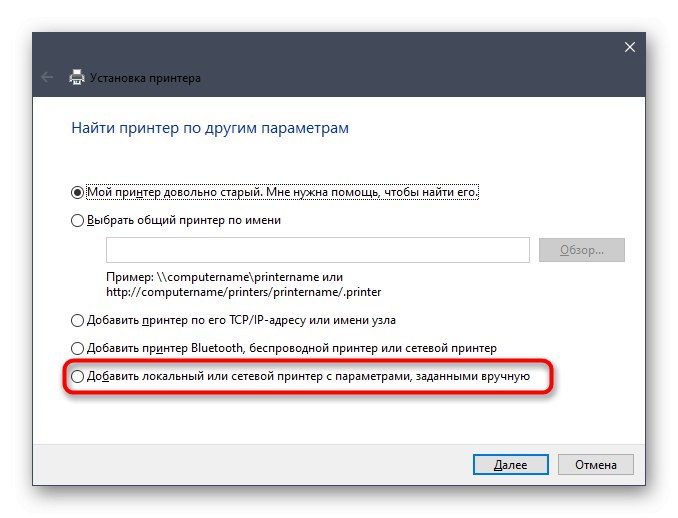
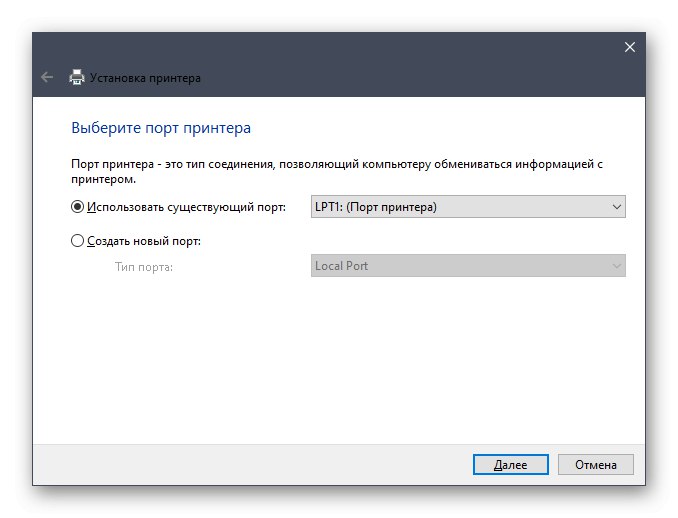
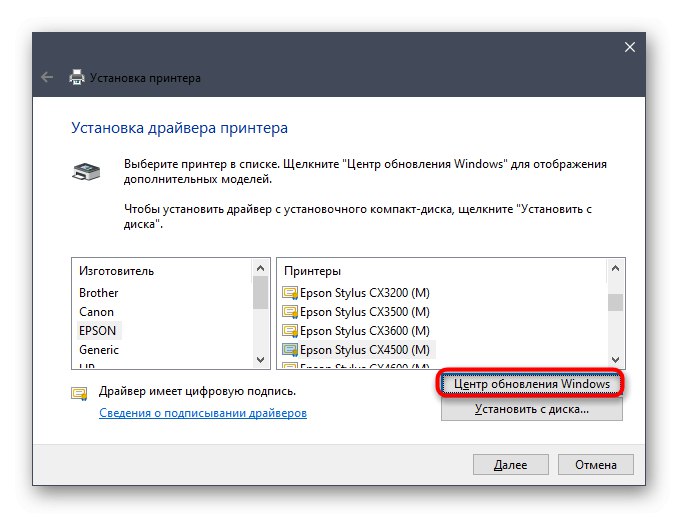
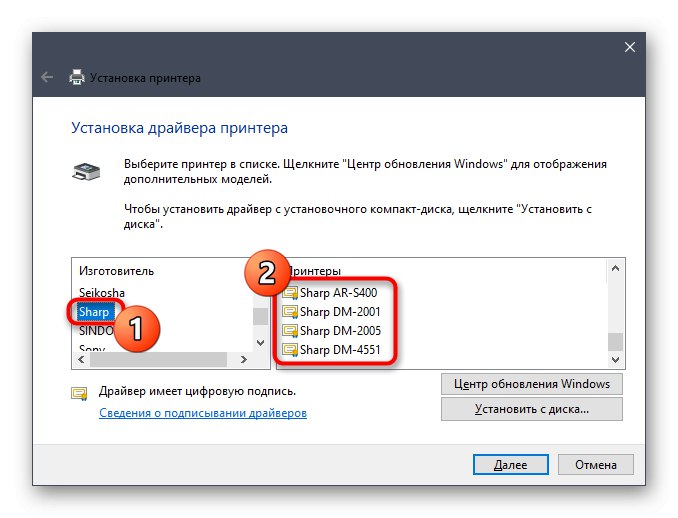
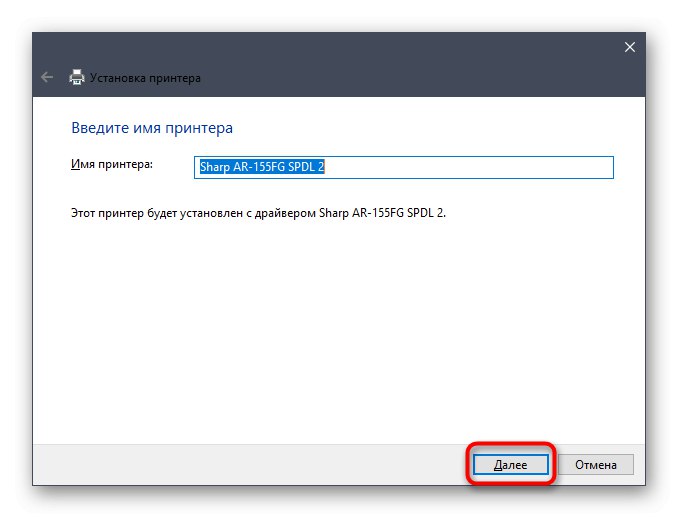
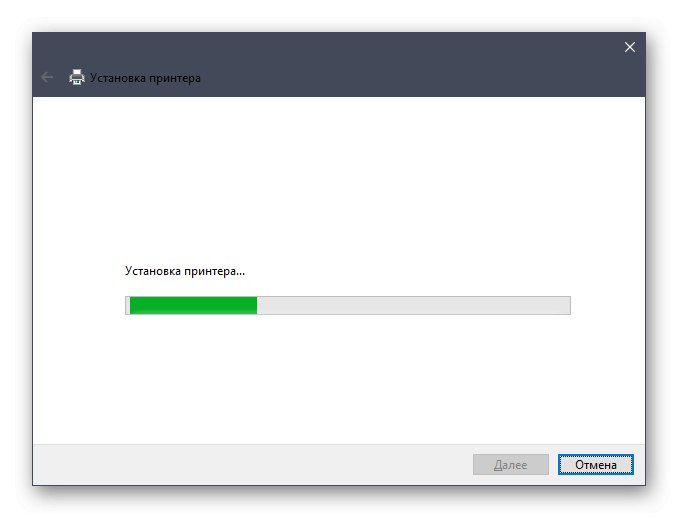
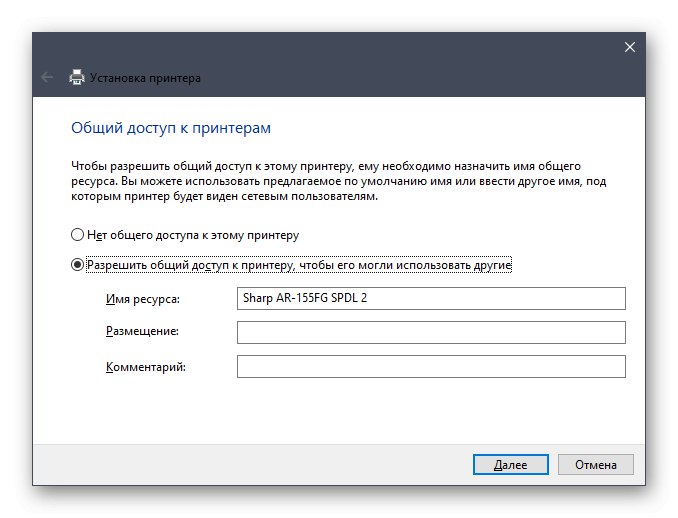
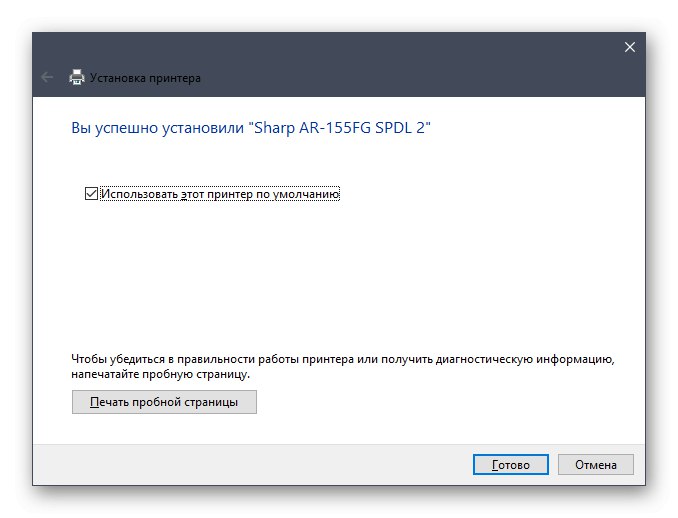
Upozorňujeme tiež, že táto metóda nezabezpečuje inštaláciu pomocného softvéru od vývojárov s grafickým rozhraním, takže si ho budete musieť stiahnuť sami z oficiálnej webovej stránky, ako je uvedené v Metóda 1.
Musíte si pozorne prečítať štyri možnosti, o ktorých sme práve hovorili, aby ste pochopili, ktorá z nich bude v súčasnej situácii optimálna.